1、首先打开PSd格式文件,显示【通道】调板,并在其中单击【新建】按钮,得到一个新建Alpha1通道。
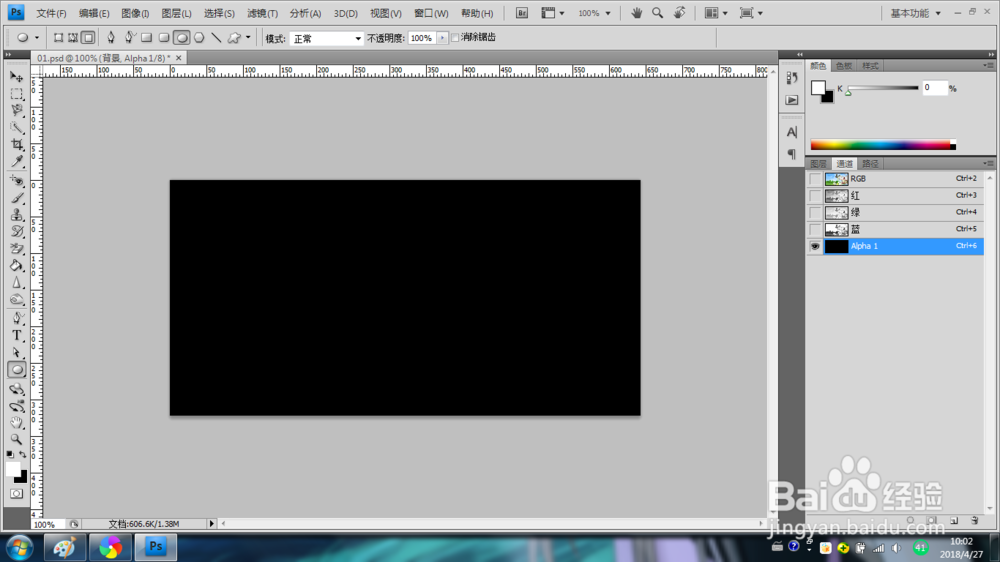
2、在工具箱中点选横排文字工具,并在选项栏中设置【字体】为华文彩云,【字体大小】为36点,【文本颜色】为白色,然后在画面中适当位置单击并输入所需的文字,单击【打勾】按钮确认文字输入,得到如图所示的白色文字选区。
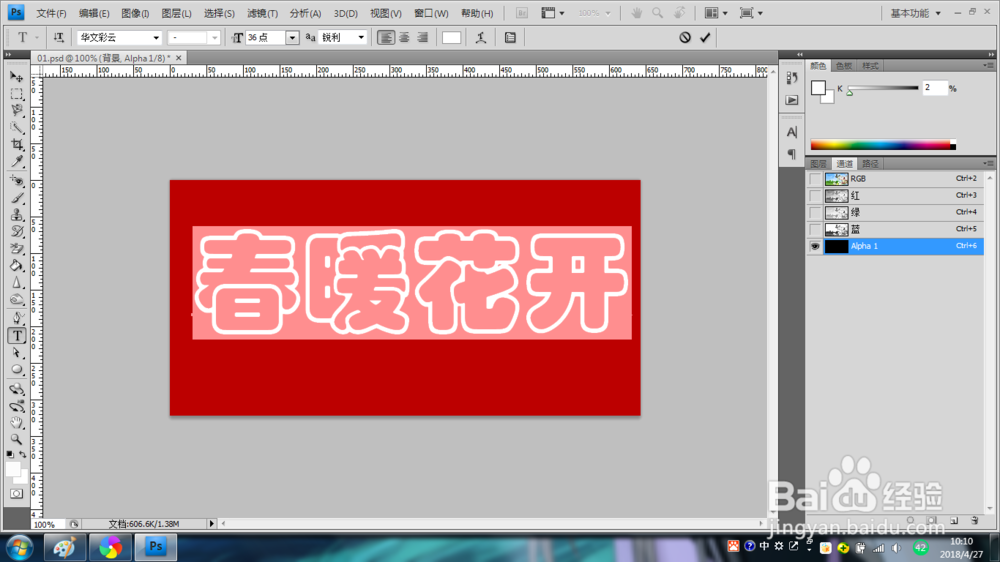
3、按Ctrl+D键取消选择,接着在【通道】调板中拖动Alpha1通道到(创建新通道)按钮上呈下状态时松开左键,即可复制通道Alpha1为Alpha1副本。

4、以通道Alpha1副本为当前通道,在菜单中执行【滤镜】选项卡下列菜单中选择【喋碾翡疼模糊】选项又依次【高斯模糊】命令,并在弹出的对话框中设定【半径】为4像素,单击【确定】按钮,以Alpha1副本通道中的内容进行模糊,结果如图。

5、在菜单中执行【图像】选项卡会下列菜单中选择【应用图像】命令,并在弹出的对话框中设定【通道】为Alpha1,【混合】为滤色,【不透明度】为50%。

6、单击【确定】按钮,就可得到如图所示的效果。
